Содержание
Если вы видите при запуске Hamachi сообщение «Статус службы (Service status): Остановлена (Stopped)», значит по какой-то причине служба Logmein Hamachi Tunneling Engine отключилась и ее надо снова запустить.
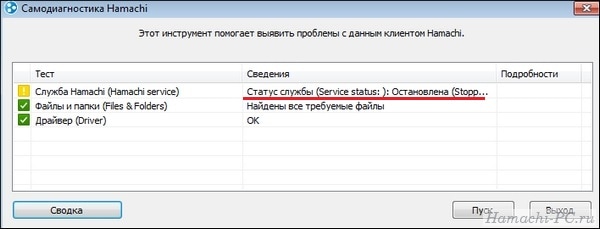
Шаг 1
Откройте службы Windows. Для этого нажмите клавиши «Win + R», в открывшемся окне введите «services.msc» и нажмите «Enter».

Шаг 2
В списке служб найдите «Logmein Hamachi Tunneling Engine». Выберите ее мышкой и нажмите на ссылке «Запустить».

Шаг 3
Чтобы в будущем при отключении служба сама перезапускалась, откройте ее свойства.

И во вкладке «Восстановление» выберите для первого и второго сбоя опцию перезапуска, как показано на скриншоте.

Шаг 4
Перезапустите Hamachi – все должно заработать.
Программа Hamachi является отличным инструментом для создания LAN из ПК, не зависимо от их расположения. Для этого используются сервера разработчика, и такая сеть создаётся поверх глобальной сети. Но иногда в программе появляется ошибка: статус службы (Service status) остановлена Stopped в Hamachi. Для этого случая мы уже для вас приготовили решение. Вам остаётся прочесть инструкцию и исправить сложившуюся ситуацию. 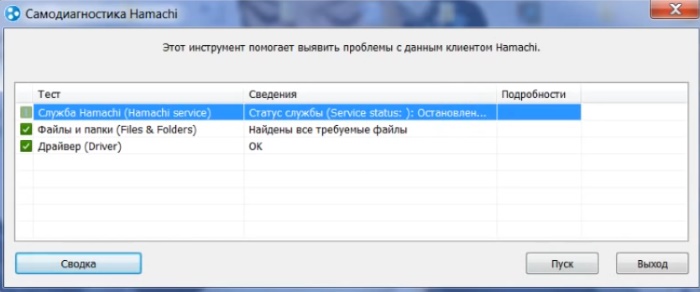
Причины ошибки «статус службы (Service status:) остановлена Stopped»
Из текста ошибки в программе Hamachi можно понять, что в данный момент не работает одна из важных служб. Поэтому возникает вопрос — по какой причине она вдруг перестала работать.
Есть несколько предположений:
| Причина: | Особенности: |
|---|---|
| Системные сбои | Могут провоцировать остановку службы, если не перезагрузить ПК или не удалить источник проблемы. |
| Установка программ | Некорректная установка, а также обновления системы, которые загружаются и устанавливаются автоматически провоцируют сбои. |
| Вирусы | Некоторые защитные службы могут быть также остановлены из-за вирусных программ. |
Решение проблемы средствами Windows
Решается эта проблема достаточно просто. Необходимо открыть окно служб Виндовс и запустить важную службу программы Hamachi. Для этого необходимо открыть раздел ОС — «Services” (службы). Это можно сделать несколькими способами. Через поиск в меню «Пуск», введя в пустой форме «Службы Windows».
Или более простым методом:
-
Нажмите вместе WIN+R и в строке напротив слова « Открыть » введите « services.msc »;
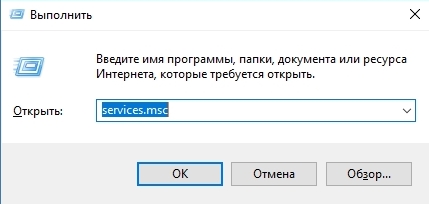 Введите команду «services.msc» в строке «Выполнить»
Введите команду «services.msc» в строке «Выполнить»
Чтобы открылось окно со службами, нажмите кнопку ENTER ;
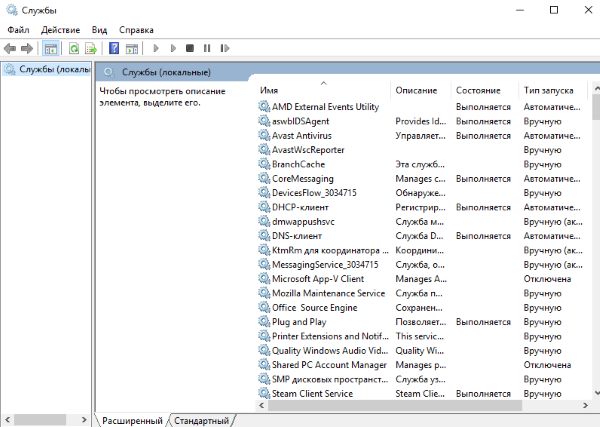 Окно служб Windows
Окно служб Windows
В окне необходимо найти службу « LogMein Hamachi » и выбрать её ПКМ;
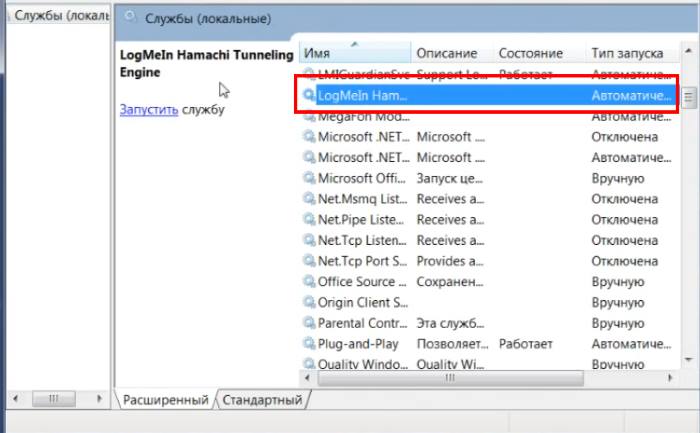 Выберите ПКМ службу «LogMein»
Выберите ПКМ службу «LogMein»
В окошке нажмите « Свойства »;
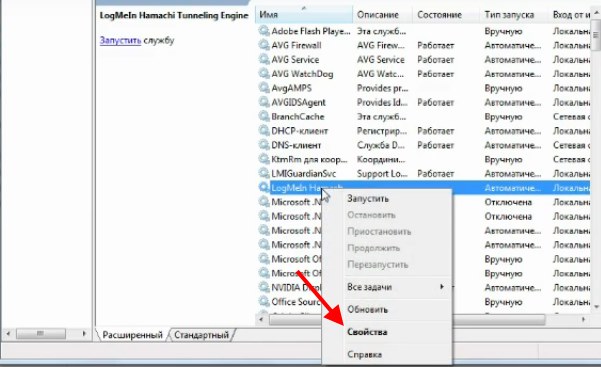 Выберите «Свойства» в окне
Выберите «Свойства» в окне
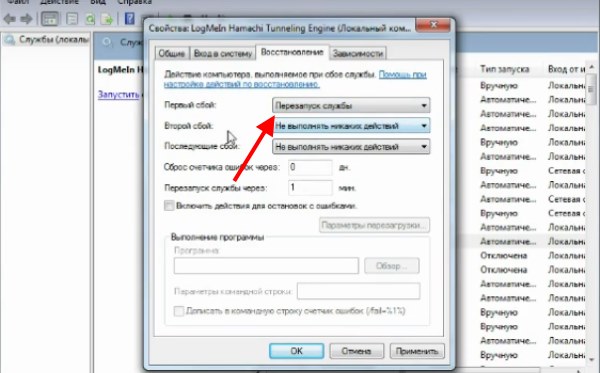 Укажите значение «Перезапуск службы»
Укажите значение «Перезапуск службы»
Теперь программа должна заработать. Необходимую для её функционирования службу мы только что запустили. Так как мы настроили эту службу на самовосстановление, она будет запущена в следующий раз при любых неисправностях. И вам не понадобиться снова её включать таким же способом. А ошибка: статус службы (Services status): остановлена Stopped в Hamachi больше не возникнет.
Поиск вирусов, мешающих работе Hamachi
Если на вашем компьютере сбой в программе произошёл случайным образом, то в инструкции выше мы уже решили эту проблему. И она не должна появляться в будущем. Но если через время вы снова видите такую же ошибку — это может означать, что в вашем компьютере поселился вирус . Который не даёт нормально работать не только Hamachi, но и другим программам. Часто впоследствии страдают браузеры и игры, которые перестают запускаться.
Если именно такое происходит с вашим компьютером, то пора позаботиться об очистке системы. В этом вам могут помочь бесплатные утилиты от популярных производителей: Microsoft, Dr.WEB, и другие. Подробнее о них можно узнать через поисковую систему. А для примера будет использоваться утилита Dr.WEB CureIt . Загрузить можно по ссылке: https://free.drweb.ru/download+cureit+free/.
Выполните следующие действия:
-
Нажмите на « Скачать Dr.WEB CureIt »;
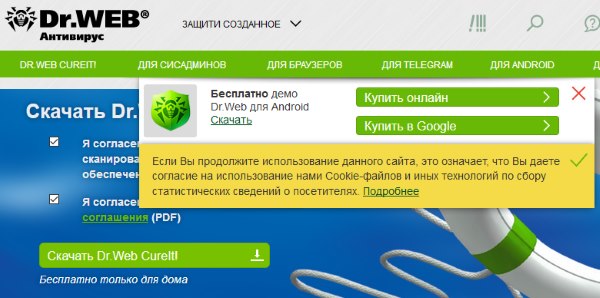 Нажмите кнопку «Скачать Dr.WEB CureIt!»
Нажмите кнопку «Скачать Dr.WEB CureIt!»
И далее нажмите на кнопку « Сохранить файл »;
 Нажмите «Сохранить файл»
Нажмите «Сохранить файл»
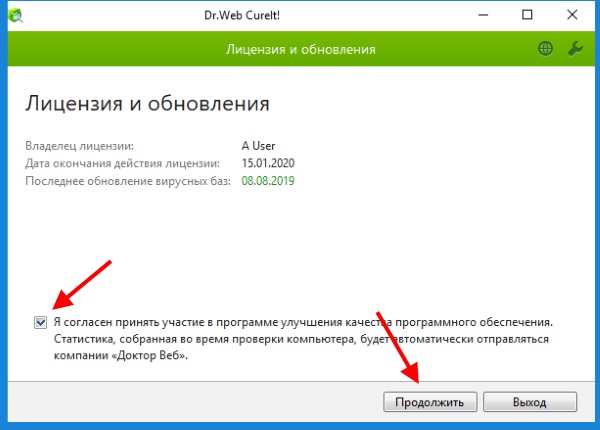 Нажмите кнопку «Продолжить»
Нажмите кнопку «Продолжить»
Вы можете выбрать область или локальный диск, где будет проводиться проверка. Или нажать на большую кнопку « Начать проверку », чтобы программа искала вирусы и вредное ПО во всём компьютере . Именно этот пункт нам и нужен, жмём его.
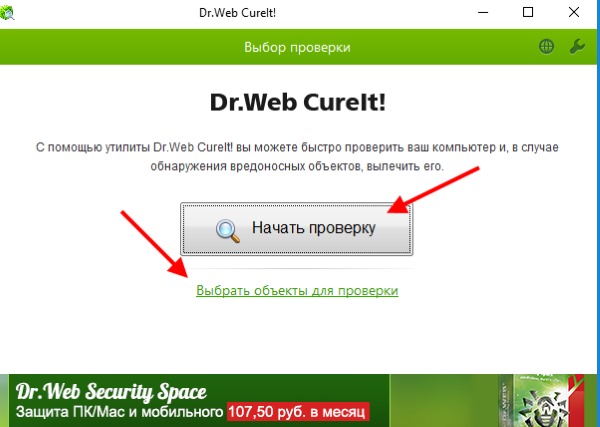 Нажмите «Начать проверку»
Нажмите «Начать проверку»
Нам останется только дождаться, когда утилита завершит свою работу и отобразит её результаты. Если в вашем компьютере Dr.WEB CureIt! найдёт вирус или зараженную программу, её необходимо будет удалить или излечить.
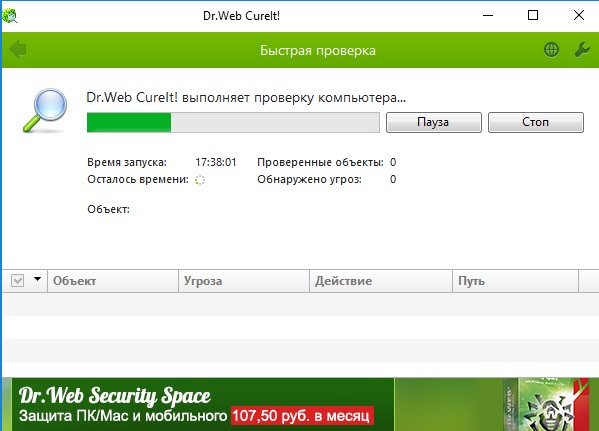 Поиск вирусов программой Dr.WEB CureIt!
Поиск вирусов программой Dr.WEB CureIt!
Кнопки для этого утилита вам предоставит. После вам нужно будет только нажать на одну из них, чтобы антивирус сделал свою работу.
Удаление подозрительных программ
Антивирусная утилита должна хорошо выполнить свою работу. Тем не менее в 8 из 10 случаев вирусы на наши ПК попадают именно из стороннего программного обеспечения, которое мы загружаем из сомнительных ресурсов.
Поэтому нужно пересмотреть список установленных программ на вашем компьютере и удалить те из них, которым вы довериться не можете:
- Откройте панель управления Windows;
- Найдите строку « Удаление программ » и нажмите её;
 «Удаление программ» в Windows
«Удаление программ» в Windows
Проделав эти действия, вы найдёте решение ошибки «Статус службы (Service status): остановлена Stopped» в программе Hamachi.
Когда служба Hamachi Hamachi Service остановлена, пользователи не могут воспользоваться приложением, следовательно, поиграть в сетевую игру не получится. Возникает она в основном при попытке запустить программное обеспечение. Начинается загрузка софта, а затем появляется окно самодиагностики, где написаны сведения касательно ошибки. И даже если вы решите скачать Hamachi заново, то это может не помочь.


